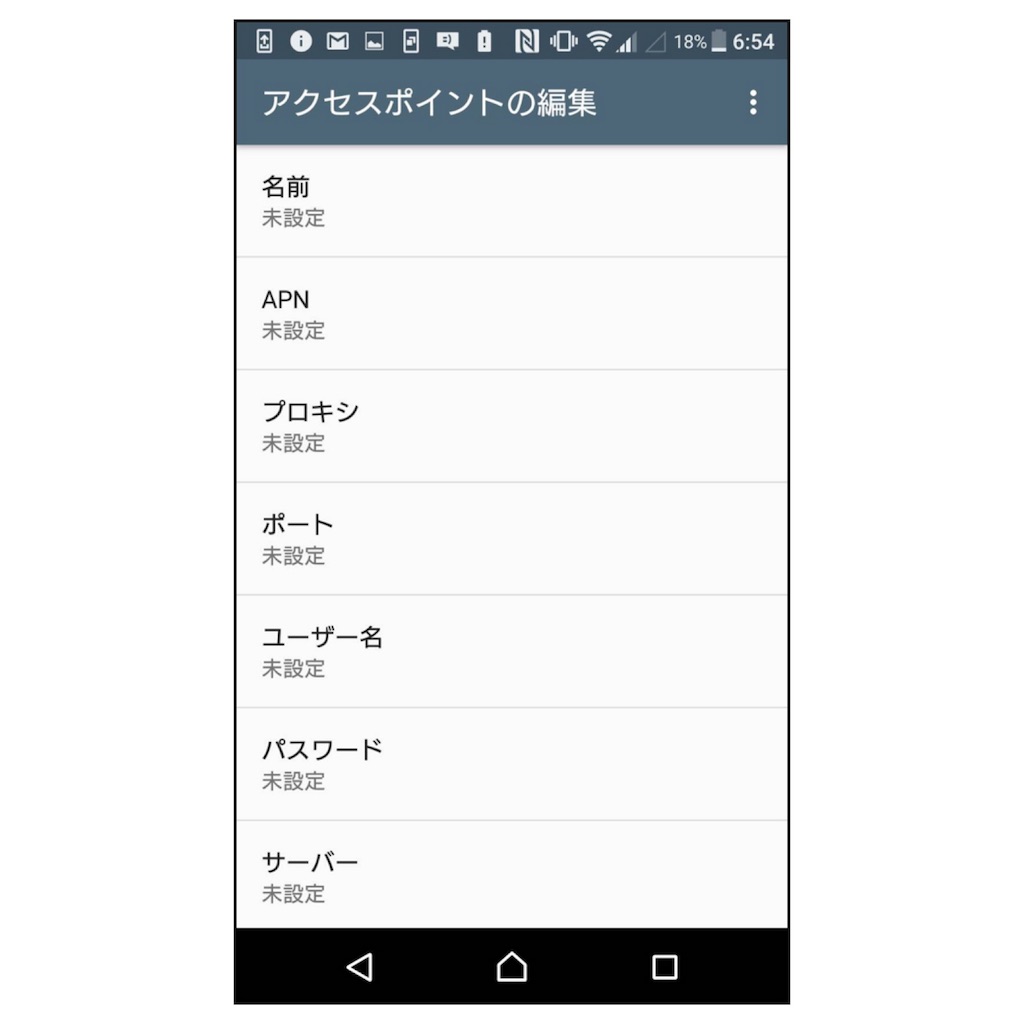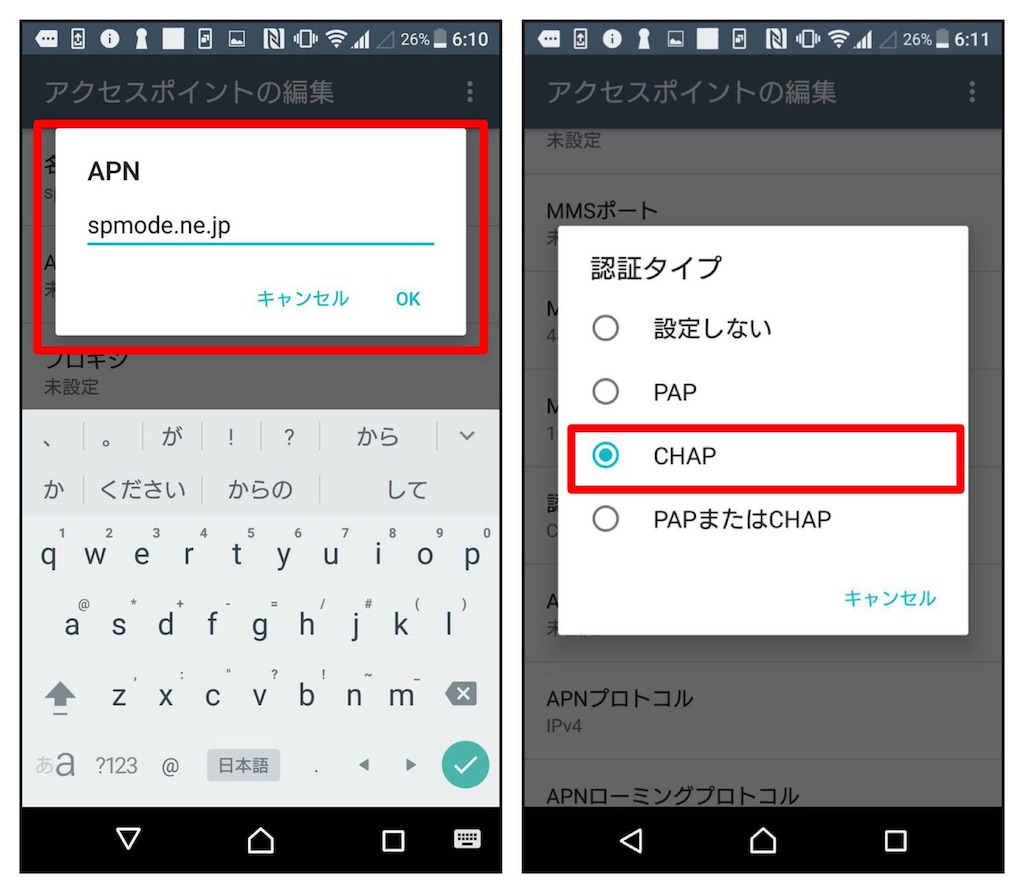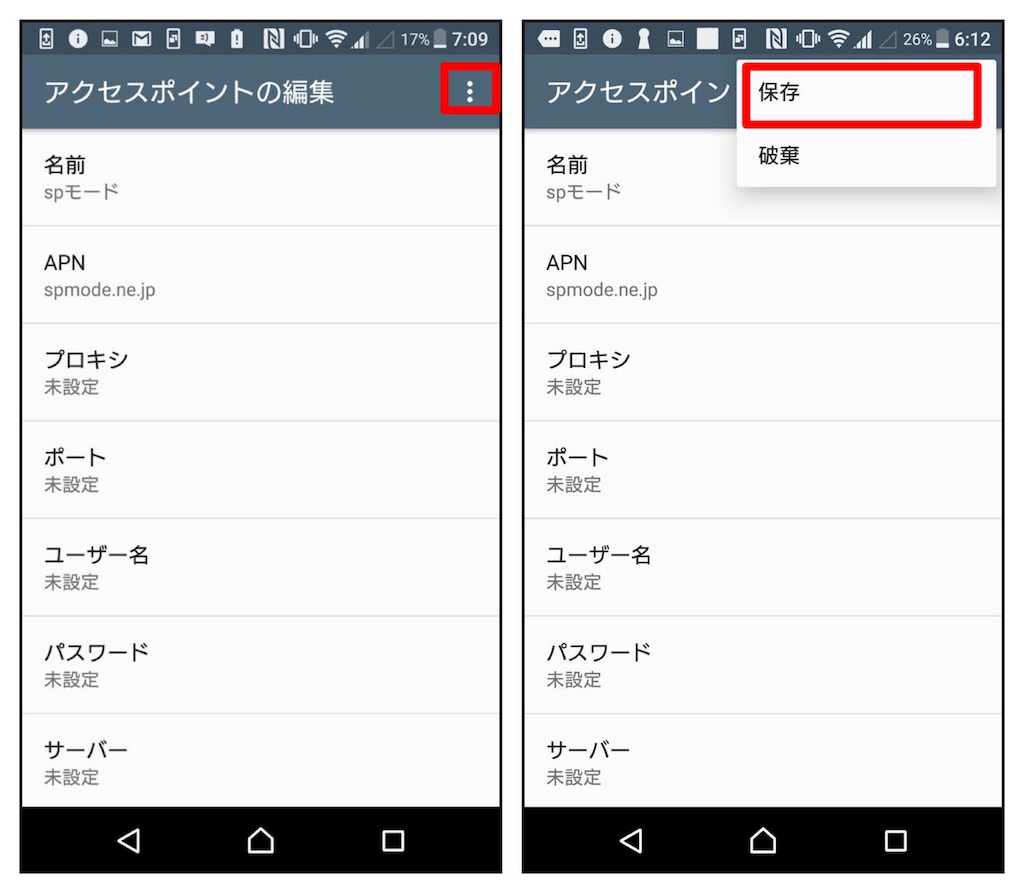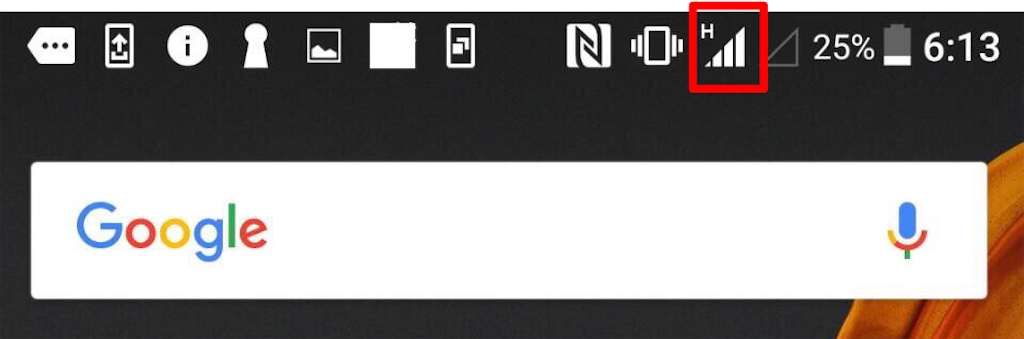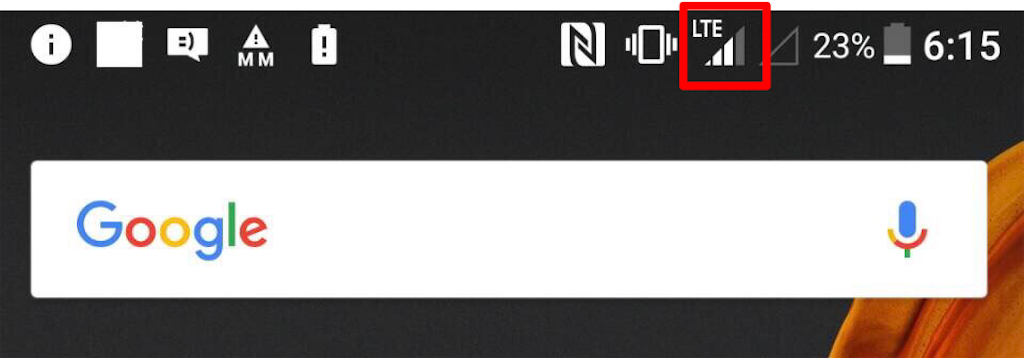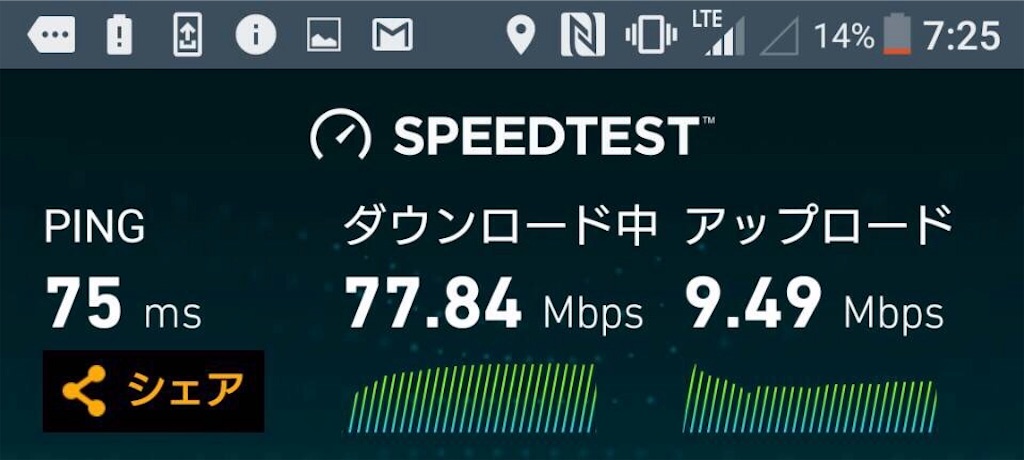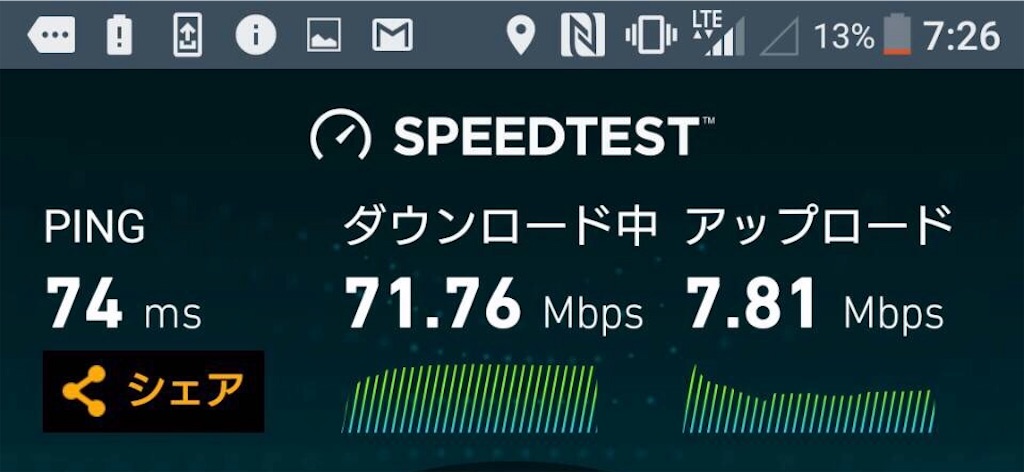私は海外版SIMフリーXperia XZ(F8332)をdocomoのSIMカードを挿して使用しています!
今日はその設定方法を記事にしたいと思います♪
docomo版iPhone6sのSIMカード!

今回、海外版SIMフリーXperia XZ(F8332)に挿すSIMカードはiPhone6sをdocomoで購入した時に契約したSIMカードになります!
iPhone6sはnanoSIMカードで、海外版SIMフリーXperia XZ(F8332)もnanoSIMカード対応なのでそのまま挿す事が出来ます!
まぁ最近のスマホはほとんどがnanoSIMカードになっていますので、海外版SIMフリーXperia XZ(F8332)には大体挿す事が出来ると思います♪
スポンサーリンク
APN設定
docomo版iPhone6sで契約したSIMカードを海外版SIMフリーXperia XZ(F8332)に挿すと音声通話は何もせずに使えますがインターネットには接続出来ないです。
海外版SIMフリーXperia XZ(F8332)をdocomoのSIMカードでインターネット接続するためにはAPN設定が必要です!
海外版SIMフリーXperia XZ(F8332)の「設定」画面を開きます!
「アクセスポイント」をタップするとAPNの設定一覧が出ます。
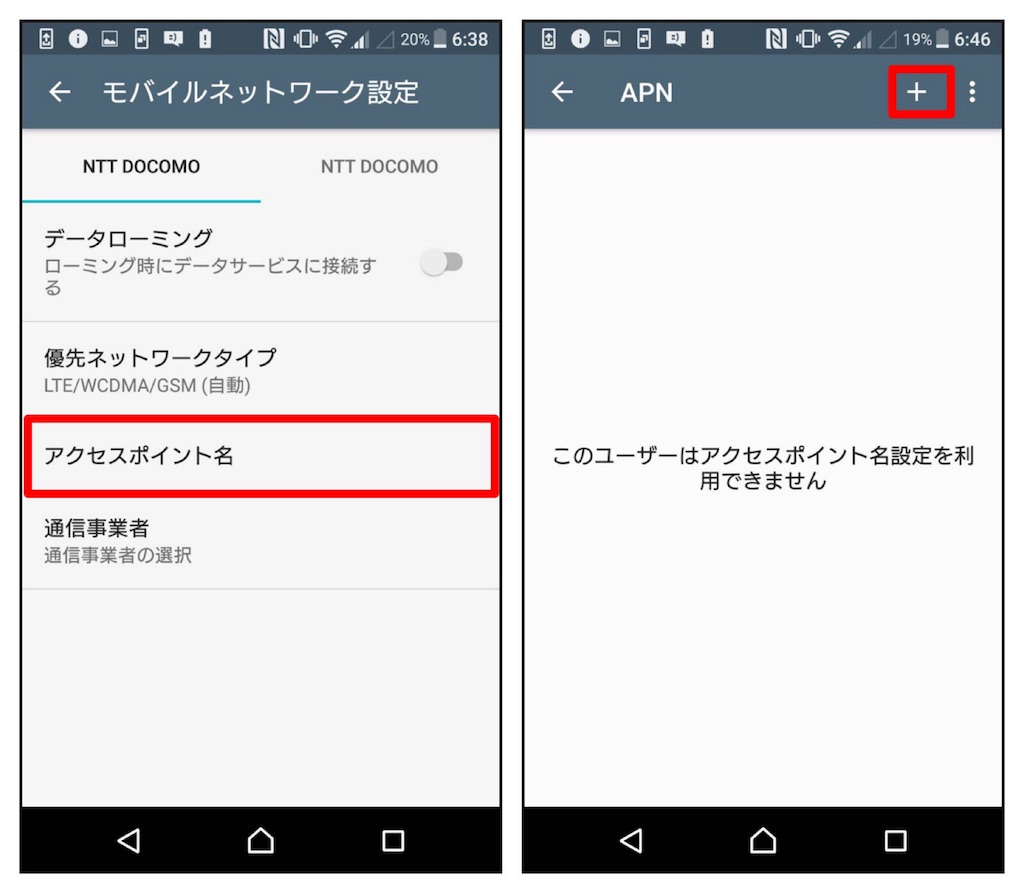
まだAPN設定が一つもないので何もないですが右上の「+」をタップします!
以下の3つの設定をします!
名前:任意(私は「spモード」としました)
APN:spmode.ne.jp
認証タイプ:CHAP
色々と設定項目はありますが入力するのはこの三つだけ!
これでdocomoのSIMカードで海外版SIMフリーXperia XZ(F8332)が使う事が出来ます(^O^)/
スピードテスト結果も速かった!このスピード測定アプリは正しいのか?!笑(^_^;)
本家docomoのSIMカードなので速いんですかね?!
最後に
今回はdocomoのSIMカードを海外版SIMフリーXperia XZ(F8332)で使うための設定方法でした!
また他の格安SIMも色々と挿してみたいと思います♪